- Scoprire EaseUS
- Chi Siamo
- Recensioni & Premi
- Contatta EaseUS
- Rivenditore
- Affiliato
- Mio Conto
- Sconto Education
Come Aggiungere Filigrana al Documento PDF Gratuitamente
Modificato da Anna 13/08/2025 PDF Editor | Soluzioni
Ci sono vari motivi per cui potresti voler aggiungere una filigrana ai tuoi file PDF. Forse vuoi dare il giusto credito all'autore del PDF. O forse vuoi promuovere qualcosa usando una filigrana nei tuoi file PDF.
Indipendentemente dal motivo, è abbastanza facile mettere una filigrana sui tuoi file PDF. Puoi eseguire questa attività dal tuo computer Windows e Mac. Nel caso in cui non si preferisca installare un'app, è possibile utilizzare uno degli strumenti basati sul Web per contrassegnare i file PDF. Qui ti mostreremo alcuni dei metodi per aggiungere una filigrana al tuo PDF su Windows e Mac.
★★★ Articolo correlato: Come rimuovere la filigrana dal PDF
Parte 1. Come Aggiungere Filigrana a PDF per Windows
1. EaseUS PDF Editor
Gli utenti che desiderano un editor di PDF per Windows non possono mancare questo software in quanto fornisce una vasta gamma di funzionalità riguardanti la redazione di PDF di cui potreste aver bisogno.
Se vuoi inserire filigrane per tutelare i tuoi file PDF da copyright, il software può soddisfare perfettamente il tuo bisogno, con il quale puoi aggiungere filigrane senza sforzo. Avrete varie opzioni per personalizzare la filigrana.
Per esempio, la filigrana può venire inserita nella testata oppure nel piè della pagina, e tutto dipende da te. Inoltre, è possibile ruotare la filigrana, cambiare le sue dimensioni e il colore e l'opacità liberamente. Tutte queste funzioni rendono facile ottenere un PDF con una filigrana soddisfacente.
Se vuoi imparare il metodo per aggiungere una filigrana ai PDF, questo tutorial ti serve propriamente. Prima di procedere con i passaggi elencati, è necessario scaricare e installare questo software sul tuo PC Windows.
Passo 1. Lancia EaseUS PDF Editor, e clicca su "Apri" per importare il file PDF al quale vuoi aggiungere la filigrana.

Passo 2. Clicca sul pulsante "Pagine", e ci saranno molte opzioni sulla barra laterale destra. Puoi trovare un'opzione "Filigrana" sotto la scheda "Struttura pagina", cliccaci sopra e seleziona "Aggiungi" dal menu a discesa.
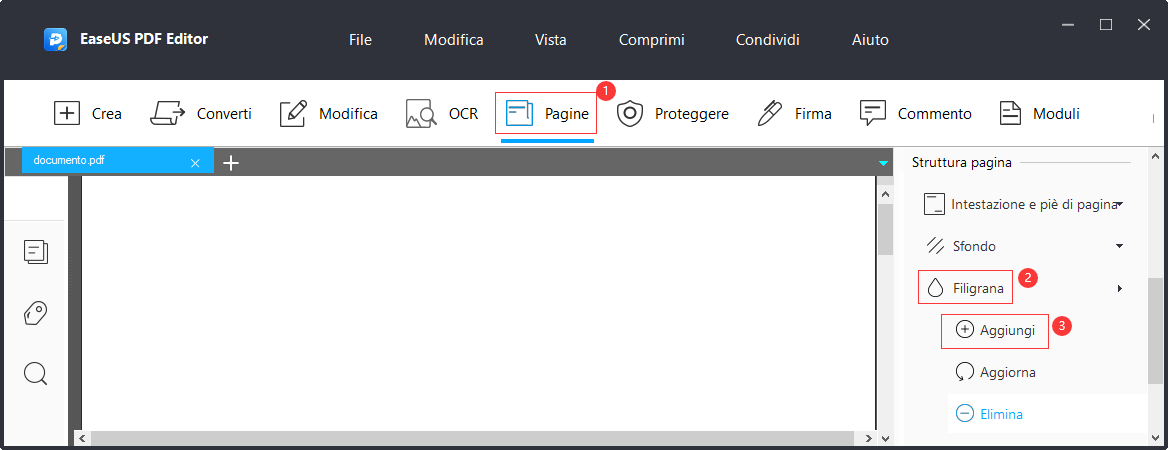
Passo 3. Fai clic sull'opzione "Testo" se si desidera aggiungere una filigrana di testo, quindi digitare il testo. Per aggiungere una filigrana immagine, seleziona "File" e quindi fai clic su "Sfoglia" per selezionare l'immagine da utilizzare come filigrana sul tuo PDF.
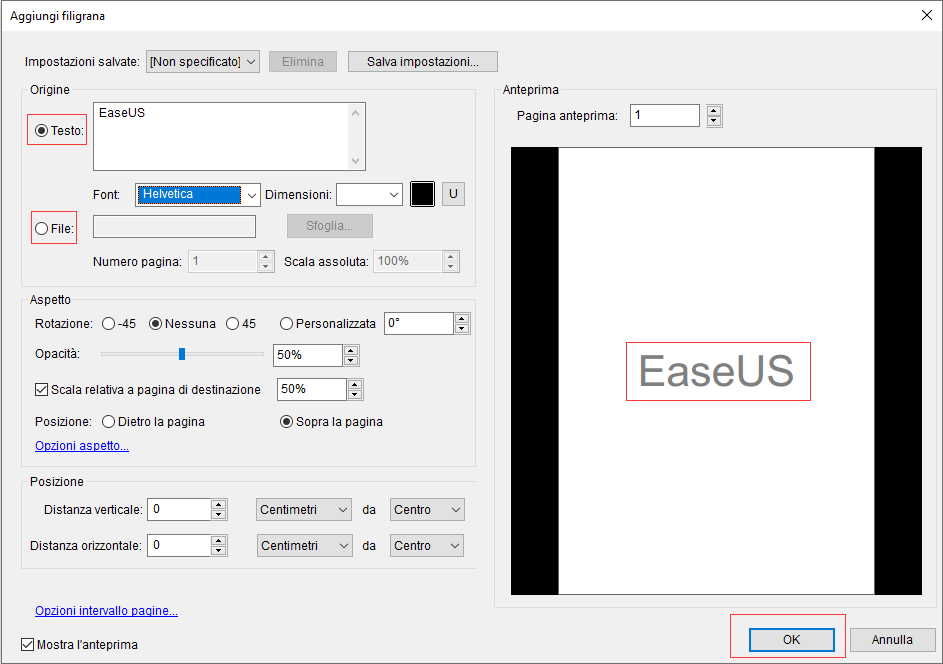
Passo 4. Clicca su "File" > "Salva" o "Salva con nome" per conservare le modifiche fatte al PDF.
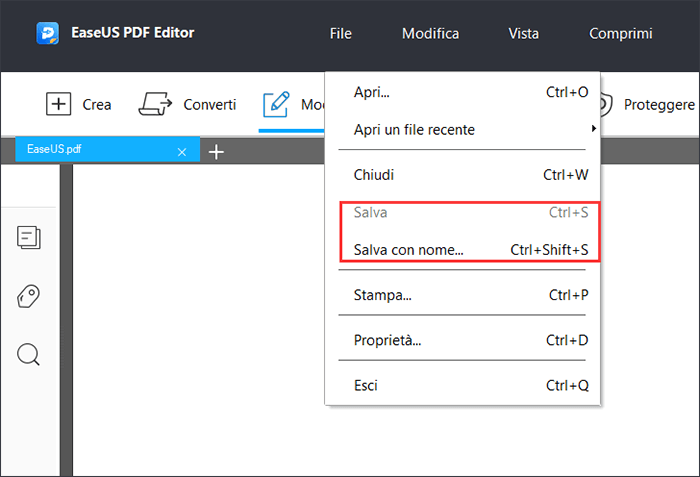
2. Adobe Acrobat
Adobe Acrobat è uno degli strumenti estremamente popolari per modificare e visualizzare i file PDF. È molto probabile che tu abbia installato questo strumento sul tuo computer se leggi i file PDF. Fortunatamente, puoi utilizzare questo strumento anche per filigranare i tuoi file PDF. Questo potrebbe essere conveniente per te in quanto puoi utilizzare la stessa app sia per visualizzare che per modificare i tuoi documenti PDF.
Questo strumento ti consente di applicare una filigrana a tutte le pagine del tuo PDF o solo a determinate pagine. Puoi decidere a quali pagine viene applicata la filigrana.
Passo 1. Apri il tuo PDF con Adobe Acrobat. Quando l'app si apre, fai clic sull'opzione "Modifica PDF" nella barra laterale destra.
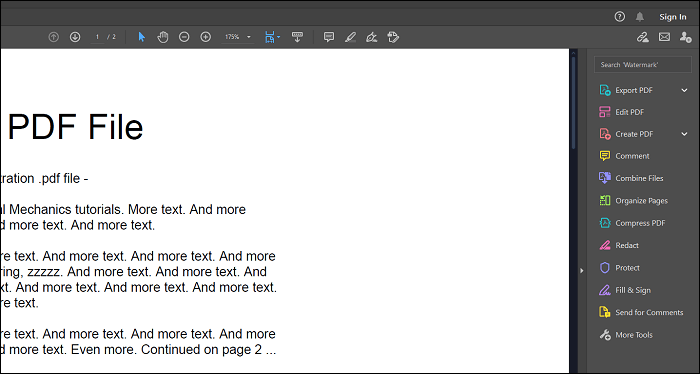
Passo 2. Nella schermata seguente, è necessario specificare le pagine in cui si desidera inserire la filigrana. Se desideri utilizzare la filigrana sull'intero documento, non è necessario fare configurazioni qui.
Passo 3. Fare clic sull'opzione "Testo" se si desidera aggiungere una filigrana di testo, quindi digitare il testo. Per aggiungere una filigrana immagine, seleziona "File" e quindi fai clic su "Sfoglia" per selezionare l'immagine da utilizzare come filigrana sul tuo PDF.
Infine, salva il PDF e avrà la tua filigrana su tutte le sue pagine.
Parte 2. Come Inserire una Filigrana in PDF su Mac
Se utilizzi un Mac, hai diversi modi per applicare una filigrana ai tuoi file PDF. Se hai spesso bisogno di eseguire questa attività, puoi automatizzarla utilizzando l'app Automator integrata di macOS. Puoi creare un'azione rapida che applica l'immagine scelta come filigrana ai file PDF selezionati. Questo è estremamente facile da fare e devi solo impostare questa azione una volta e puoi quindi usarla dal menu di scelta rapida ogni volta che vuoi.
Passo 1. Aprire il "Launchpad" e cercare e fare clic su "Automator". Fai clic su "Nuovo documento" e scegli "Azione rapida". Seleziona "File PDF" dal menu a discesa in alto.
Passo 2. Cerca "Filigrana documenti PDF" nell'elenco delle azioni e trascina l'azione sul pannello di destra. Fai clic su "Aggiungi" e aggiungi l'immagine che desideri utilizzare come filigrana. Specifica altre opzioni come meglio credi.
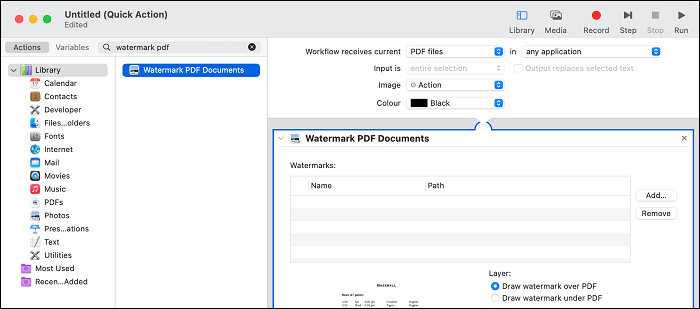
Passo 3. Aggiungi l'azione "Sposta elementi del Finder" dall'elenco delle azioni nel riquadro di destra. Seleziona la cartella di destinazione per i tuoi PDF dal menu a discesa "A". Then, press "Command + S" to save your Quick Action.
Passo 4. Fai clic con il pulsante destro del mouse su un file PDF nel Finder e scegli l'azione appena creata per applicare una filigrana al file. Puoi farlo per qualsiasi file purché tu possa accedervi all'interno del Finder.
Parte 3. Come Filigranare PDF Online Gratuitamente
Sebbene sia una buona idea installare un'app per utilizzare una filigrana sui file PDF, potresti non preferire farlo se desideri modificare solo alcuni dei tuoi PDF. In questo caso, è meglio utilizzare uno strumento online per aggiungere una filigrana ai tuoi PDF.
Ci sono diverse opzioni su Internet per aiutarti ad applicare una filigrana al tuo file PDF. Un paio di queste opzioni sono le seguenti.
1. iLovePDF
Sebbene ci siano molti modi per inserire una filigrana nei tuoi PDF sul web, iLovePDF si distingue per la semplicità e la facilità d'uso che offre. Utilizzando questa app basata sul Web, puoi aggiungere facilmente e rapidamente una filigrana ai tuoi file PDF.
Poiché questo è uno strumento online e devi caricare il tuo PDF su un sito web, potresti essere un po' preoccupato per la privacy dei tuoi documenti. In questo caso, è meglio caricare solo i documenti che ritieni non causino problemi.
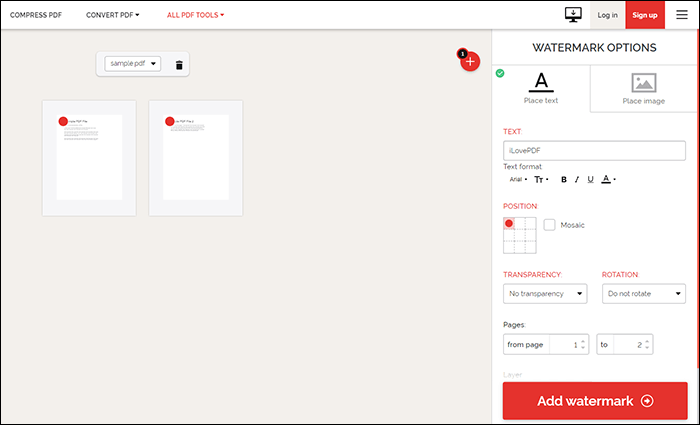
Passo 1. Fai clic su "Seleziona file PDF" e scegli il PDF dal tuo computer a cui desideri aggiungere una filigrana.
Passo 2. Fai clic su "Inserisci testo" se desideri utilizzare una filigrana di testo. Altrimenti, fai clic su "Posiziona immagine" per aggiungere una filigrana all'immagine. Quindi, specifica le opzioni su come desideri che appaia la filigrana. Infine, fai clic su "Aggiungi filigrana" nella parte inferiore dello schermo.
Passo 3. Una volta aggiunta la filigrana, puoi scaricare e salvare il PDF sul tuo computer.
2. Sejda
Sejda è un altro strumento online che puoi utilizzare per aggiungere una filigrana ai tuoi file PDF. Con questo strumento, è necessario caricare il PDF sul sito Web, scegliere il tipo di filigrana preferito e il sito genera un PDF contenente la filigrana. La versione gratuita presenta alcune limitazioni, ma dovresti essere a posto se stai lavorando solo su alcuni file PDF.
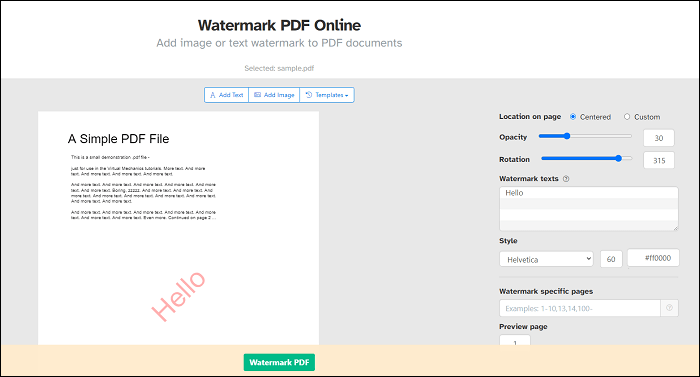
Passo 1. Avvia un browser web sul tuo computer e apri il sito web di Sejda. Fare clic sul pulsante "Carica file PDF" per aggiungere il file PDF.
Passo 2. Una volta caricato il PDF, fai clic su "Aggiungi testo" o "Aggiungi immagine" a seconda del tipo di filigrana che desideri aggiungere. Infine, fai clic su "PDF filigrana" nella parte inferiore dello schermo.
Passo 3. Attendi che lo strumento aggiunga una filigrana al tuo file PDF. Quindi, fai clic su "Download" per scaricare il file PDF con filigrana dal sito Web sul tuo computer.
In Conclusione
L'aggiunta di una filigrana a un PDF diventa necessaria in molti casi. In questi casi, usa uno dei metodi sopra per mettere una filigrana sui tuoi file PDF. Puoi utilizzare uno strumento desktop se lo preferisci o utilizzare uno strumento online se desideri applicare una filigrana a uno o più file PDF.
Domande frequenti sulla filigrana dei PDF
Le persone hanno spesso varie domande sulla filigrana dei propri file PDF. Se hai domande in merito, quanto segue potrebbe esserti utile.
1. Come Aggiungo Gratuitamente una Filigrana a un PDF?
Puoi utilizzare uno strumento online come iLovePDF per aggiungere gratuitamente una filigrana a un PDF. Devi solo caricare il tuo PDF sul sito web, aggiungere la filigrana e quindi scaricare il file PDF con filigrana. Ciò non richiede l'installazione di alcuno strumento sul computer.
2. Come si mette una filigrana su più file PDF?
Esistono molti modi per inserire una filigrana su più file PDF, uno dei quali è utilizzare uno strumento come Adobe Acrobat. Questo strumento ti consente di creare una filigrana e quindi aggiungerla a tutti i file PDF che desideri. La funzione di filigrana batch dello strumento ti aiuta a farlo.
3. Come aggiungo una filigrana a un PDF senza Acrobat?
Puoi utilizzare Automator su macOS e Sejda su Windows per aggiungere una filigrana a un PDF senza Acrobat. Lo strumento macOS è uno strumento integrato e puoi usarlo per filigranare tutti i file PDF che desideri. Sejda funziona online e quindi puoi usarlo dai tuoi computer Windows, Mac e persino Linux per filigranare i file PDF.


![[2025] I 4 migliori convertitori RPMSG in PDF online e offline?>](/images/en/video-editor/related-articles/37.jpg)
